Как установить режим Air/Floating message на Галакси Ноут 3
Опубликовано: 23.08.2018

Около двух месяцев назад на сайте xda-developers.com один из участников форума этого сайта выложил zip-файлы для режима Air/Floating message для фаблета Galaxy Note 3.
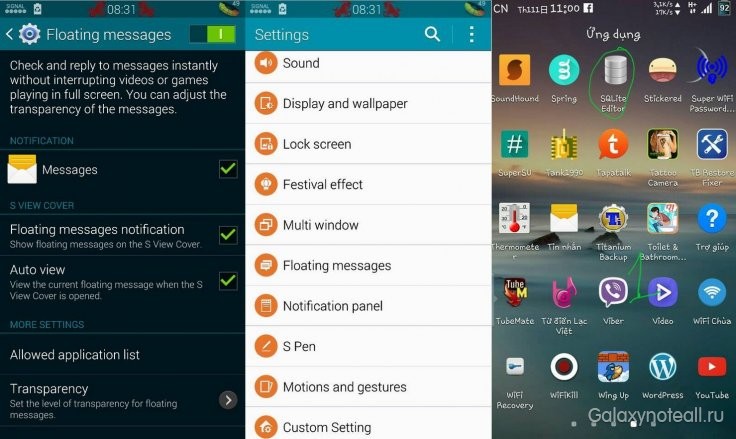
Режим Air Floating message на Galaxy Note 3
С помощью данных файлов вы можете получить доступ к функции Floating (Air) messages, встроенной в фирменную оболочку TouchWiz UI на вашем Galaxy Note 3. Отметим, что указанный zip-файл, как и любой другой файл можно установить через режим «Восстановление». Ещё одной главной особенностью этого сжатого файла является то, что он может работать как в версии Android 5.0, так и Android 4.4.4 KitKat.
2007 Honda Civic Air Mode Control Motor replacement install
Прочитайте внимательно нижеследующее руководство по установке режима Floating messages на Galaxy Note 3. Также не забудьте создать резервную копию всех данных вашего фаблета перед тем, как приступить к установке.
Предупреждаем, что мы не несем никакой ответственности за любой возможный вред, который может получить ваше устройство во время или после проведения установки.
Руководство по установке режима Air message
Шаг 1. Скачайте zip-файл для Galaxy Note 3 на свой компьютер. Важно: имеются разные ссылки для версий Android 5.0 и Android 4.4 KitKat. Используйте ту ссылку, которая соответствует версии ОС, установленной на вашем девайсе.
Получить доступ к ссылкам можно здесь .
Шаг 2. Подключите ваш Note 3 к компьютеру и скопируйте файл на SD карту смартфона.
Шаг 3. Отключите смартфон от компьютера и выключите его.
Шаг 4. Установите на нём режим «Восстановление», нажав одновременно на кнопки «Громкость вверх», «Вкл.» и «Домой» в течение нескольких секунд.
Примечание: не забудьте создать резервную копию текущей установки смартфона в этом режиме.
Шаг 5. В режиме «Восстановление» выберите пункт «Удаление данных/сброс до заводских настроек».
Шаг 6. Вернуться в главное меню этого режима и выбрать пункт «Установка zip-файла с SD карты», далее выбрать «Выбрать zip-файл с SD карты», затем определить директорию, куда вы хотите сохранить этот файл, выбрать её и после подтвердить начало установки.
Шаг 7. После завершения установки проведите очистку кэша, включая dalvik-кэш.
После выполнения всех указанных действий перезагрузите ваш Galaxy Note 3, чтобы устройство вернулось в нормальный режим работы.